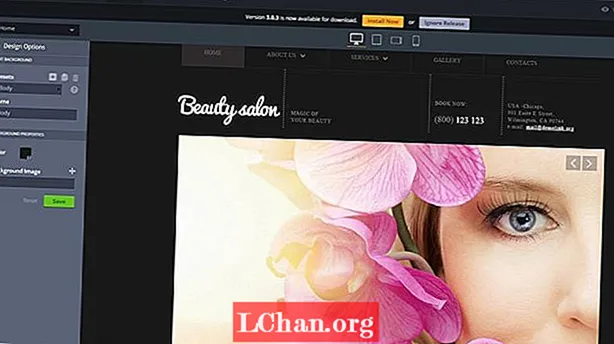Зміст
- 01. Підготуйте моделі до використання
- 02. Джерело PF та VRayInstancer
- 03. З’єднайте всі елементи
- 04. Остаточні деталі

Додавання деталей до вашої сцени - це завжди той шлях, коли ви хочете досягти більшої реалістичності у своєму 3D-мистецтві, і, на щастя, доступно багато плагінів, які допоможуть вам досягти саме того, що ви хочете. У цьому випадку уявіть, що у вас є будинок, оточений великим лісом.
- Почніть із V-Ray
Багато інструментів можуть спасти мені на думку для побудови цієї сцени, включаючи використання вільних текстур, але той, який ми будемо використовувати, є «безкоштовним» як частина рендеринга V-Ray. Цього разу ви можете додати ліс за допомогою VRayInstancer, який є інструментом, яким користуються не багато. Це має свої обмеження, але це ніколи не підводило мене. Тож давайте навчимося використовувати його для розкидання дерев для лісової сцени.
01. Підготуйте моделі до використання

Перше, що вам потрібно зробити, це отримати моделі, які ви плануєте використовувати. У цьому випадку я вибрав дві моделі з бібліотеки CGAxis. Завжди так важливо пам’ятати, що ви можете зробити їх проксі-сервером, щоб на вашій сцені було менше полігонів.
Інша важлива річ - завжди мати повороти в основі своїх моделей; у цьому випадку у вас є два дерева, і вам потрібен шарнір в їх основі, тому що, як тільки ви розкидаєте їх по поверхні, розкидач прийме цю основу. Коли стержень не знаходиться в основі, ви можете отримати дивні результати, наприклад, напівдерева, розкидані по всій сцені. Тож давайте зробимо моделі проксі-сервісом і встановимо опору на їх основі.
02. Джерело PF та VRayInstancer

Після того, як ви підготуєте свої моделі, настав час додати всі необхідні інструменти для створення лісу в задній частині вашої сцени. Перш за все ви збираєтеся створити джерело PF: для цього перейдіть на вкладку Створити, а в Геометрії скористайтеся меню розгортання та виберіть Системи частинок. Звідти виберіть джерело PF. Після розміщення назвіть його - у цьому випадку мій називається «Передні дерева PF 001». Присвоєння імен важливо, оскільки таким чином ви можете набагато більше контролювати, коли вам потрібно вимкнути генератори частинок.
Наступним кроком є додавання вашого VRayInstancer; знову перейдіть на вкладку Створити, потім виберіть Геометрія і в меню розгортання виберіть V-Ray. Тут ви знайдете свій VRayInstancer. Помістіть його на сцену та назвіть його «VRayInstancer Front Trees», яке знову отримало назву в організаційних цілях.
03. З’єднайте всі елементи

Тепер настав час підключити всі свої інструменти, щоб він працював належним чином. Спочатку виберіть свій VRayInstancer, перейдіть на вкладку Modify (Модифікувати) і додайте у Particles частину «PF 001 Front Trees» (те, що ви створили). Після цього в Source Objects додайте обидві ваші моделі дерев. У цьому випадку ви можете додати один, але для того, щоб отримати більше варіацій, я вирішив додати два (ви можете додати скільки завгодно).
Тепер настав час налаштувати параметри з джерела PF (передні дерева PF 001). Виберіть його і в Modify ви знайдете Particle View, відкрийте його, і ви знайдете більше варіантів. Перш за все, стерти піктограму положення та швидкість, оскільки вони вам не знадобляться, а натомість додати об’єкт позиції та масштаб. У Позиційний об'єкт додайте основу лісової сітки. Це буде використовувати цю основу як площину, де вона буде розсіяна. У режимі народження встановіть значення Emit Stop на 0 і значення 70, а в Scale - варіацію шкали на 8%. Тепер натисніть рендер, і у вас буде перший результат.
04. Остаточні деталі

У вашому початковому результаті у вас повинні бути дерева, що не зовсім правильно, і ви також побачите деякі дивні елементи, такі як великі білі ящики. Давайте виправимо все це та встановимо ваші остаточні налаштування. Перш за все, всередині подання частинок у вашому джерелі PF, виберіть Render 004 та у Type set None. Це призведе до того, що дивні вікна, які ви бачите у своєму візуалізації, зникнуть.
Тепер перейдемо до налаштувань об’єкта позиціонування. В Унікальність встановіть значення Seed на 12858. І нарешті, у Повороті в Матриці орієнтації встановіть його на Випадковий горизонтальний. За допомогою цих модифікацій ви збираєтесь отримати результат, як на кінцевому зображенні (вгорі). Те, що ви зробили, це процес для фронтальних дерев, але ви можете зробити те ж саме для фонових дерев. Спробуйте це у своїх сценах, і не тільки з деревами - цей метод може мати скільки завгодно застосувань.
Ця стаття була спочатку опублікована у номері 235 від 3D світ, самий продаваний у світі журнал для художників CG. Придбайте випуск 235 тут або підпишіться на 3D World тут.